Sie müssen den Akku Ihres Laptops häufig überprüfen, schließlich macht Ihr Akku Ihren Laptop tragbar. Im Neuzustand halten Batterien länger, aber mit der Zeit ist dies möglicherweise nicht mehr der Fall. Bei unsachgemäßer Pflege kann sich Ihr Akku aufgrund schlechter Nutzung schneller entladen. Dieser Artikel beschreibt, wie Sie mit Ubuntu 20.04 detaillierte Berichte zur Akkunutzung erstellen können.
Anzeigen des Batterieberichts über die Ubuntu-Benutzeroberfläche
Sie können Ihren Akkubericht über die Benutzeroberfläche mit Power Statistics anzeigen . Dies ist ein sehr hilfreiches Tool, mit dem Sie sehen können, wie viel Strom Sie verbrauchen, zusammen mit den verschiedenen Trends
Die Leistungsstatistik Das Tool wird mit den meisten Linux-Distributionen installiert. Wenn Sie es nicht haben, können Sie es mit Ubuntu Software installieren , oder verwenden Sie das gnome-power-manager Paket mit dem Befehl:
sudo apt-get install gnome-power-manager

Sie können nach den Leistungsstatistiken suchen Tool über das Anwendungsmenü .
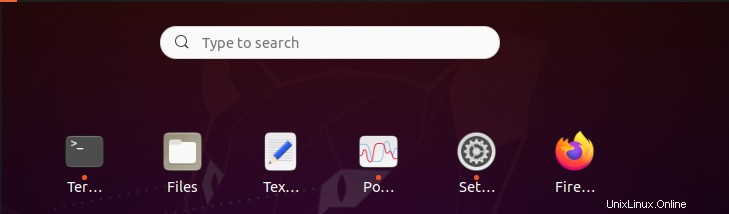
Suchen Sie nach Leistungsstatistik .
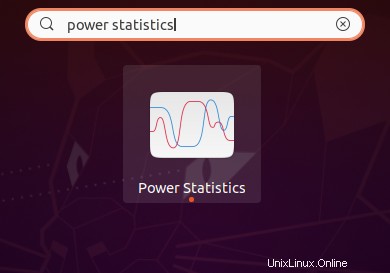
Klicken Sie auf die Leistungsstatistik Symbol. Dadurch gelangen Sie zum Tool.
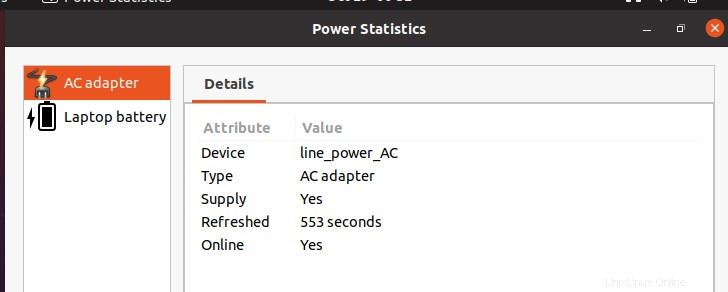
Klicken Sie auf Laptop-Akku um Details anzuzeigen.
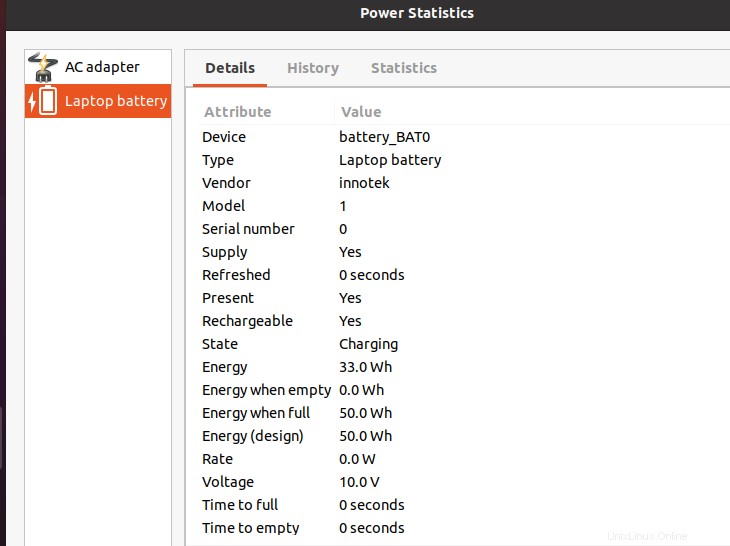
Um den Batterieverlauf anzuzeigen, wechseln Sie zum Verlauf Tab. Sie können hier verschiedene Diagramme anzeigen, indem Sie den Diagrammtyp und die Datenlänge auswählen.
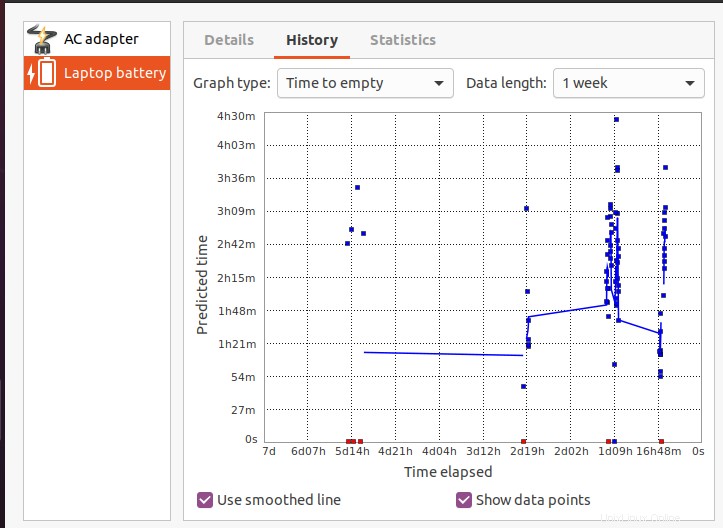
Die Statistik Registerkarte zeigt Diagramme für Ladeprofil, Ladegenauigkeit, Entladeprofil und Entladegenauigkeit.
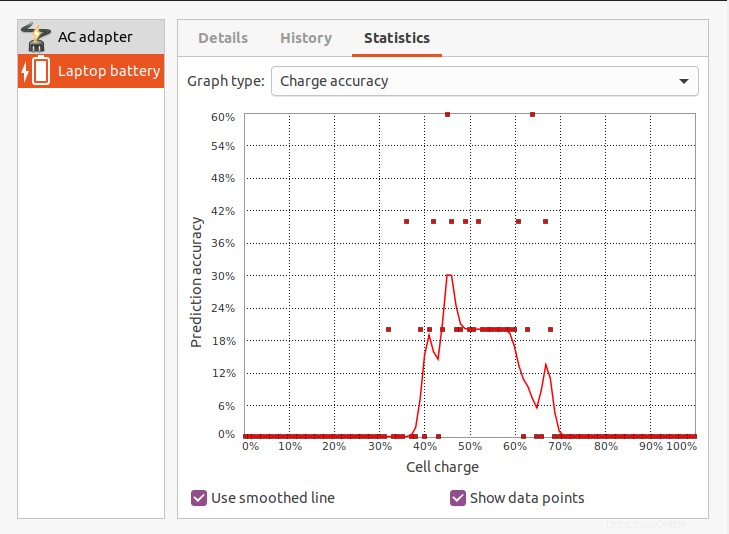
Anzeigen des Batterieberichts über die Ubuntu-Befehlszeile
Upower verwenden
Ausführen:
$ upower -i `upower -e | grep 'BAT'`

Wie Sie im Bild unten sehen können, zeigt dieser Befehl alle Batteriedetails an, einschließlich Modell, Hersteller, Seriennummer, Spannung, Status usw.
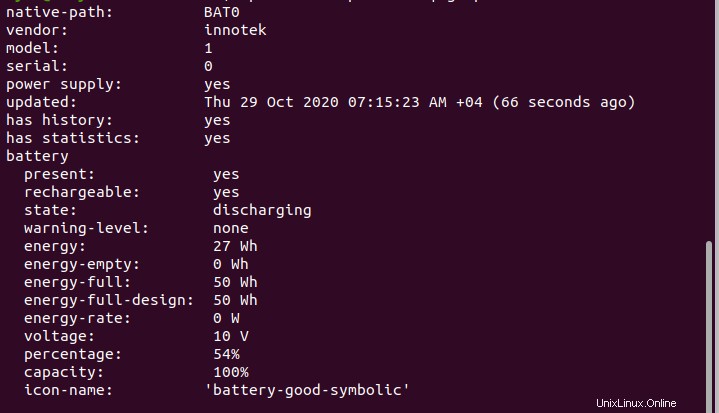
Ein anderer Befehl, der ähnliche Ergebnisse zeigt, ist:
upower -i /org/freedesktop/UPower/devices/battery_BAT0

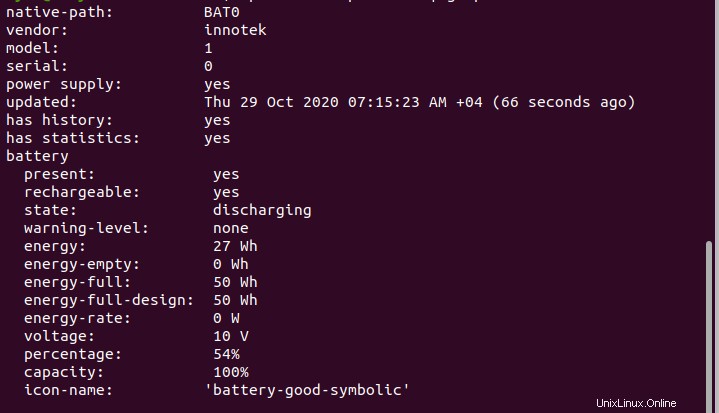
Um mehr über upower zu erfahren, verwenden Sie
man upower

Dadurch gelangen Sie zum upower-Handbuch, wo Sie alle verschiedenen Optionen und ihre Beschreibungen einsehen können.
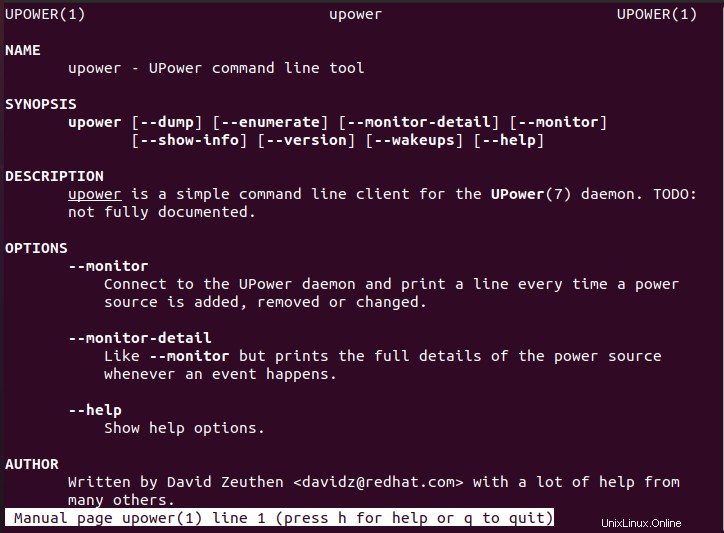
Acpi verwenden
Ein weiterer Befehl, den Sie verwenden können, ist der acpi-Befehl. Möglicherweise müssen Sie es zuerst installieren. Der Befehl zum Installieren von acpi lautet:
sudo apt-get install acpi
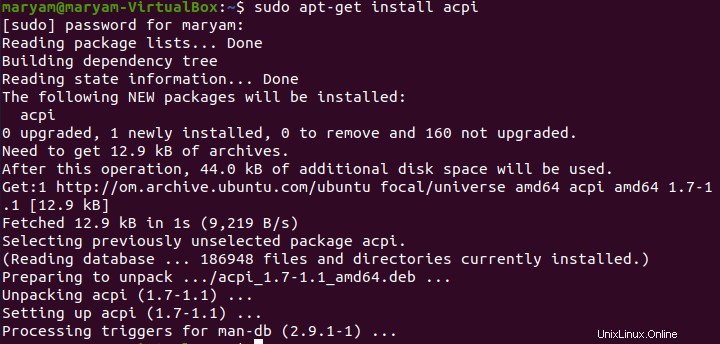
Um Batteriedetails anzuzeigen, führen Sie
ausacpi –V

Als Ergebnis können Sie Folgendes anzeigen:

Verwenden Sie zum Anzeigen der Details zu einer Akkuladung:
acpi

Verwenden Sie zum Überprüfen der Kühlinformationen Ihres Akkus:
acpi –c

Sie können überprüfen, ob Wechselstrom angeschlossen ist mit:
acpi –a

Um mehr über acpi zu erfahren, verwenden Sie:
man acpi

Dadurch gelangen Sie zum acpi-Handbuch, wo Sie alle verschiedenen Optionen und ihre Beschreibungen einsehen können.
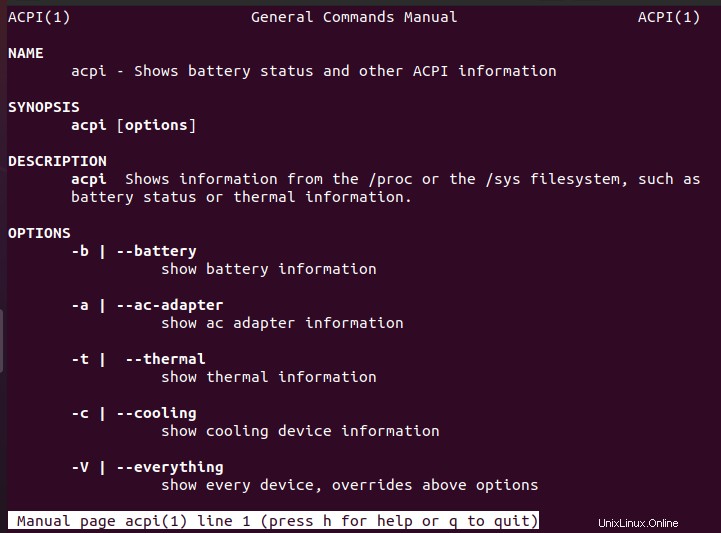
TLP verwenden
Ein weiteres Werkzeug ist TLP. Es ist kostenlos und Open Source. Um TLP herunterzuladen, verwenden Sie:
sudo apt install tlp
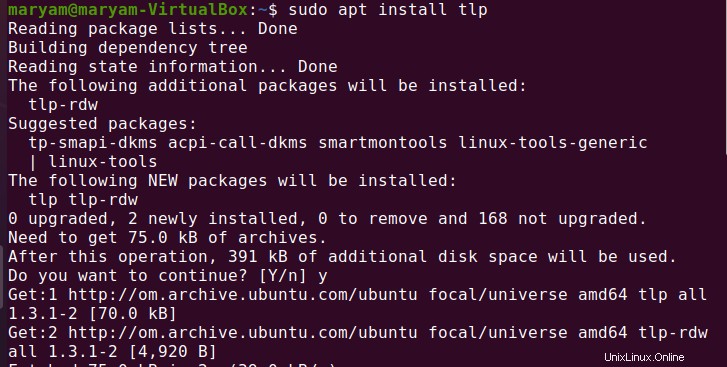
Um batteriebezogene Informationen anzuzeigen, verwenden Sie:
sudo tlp-stat –b

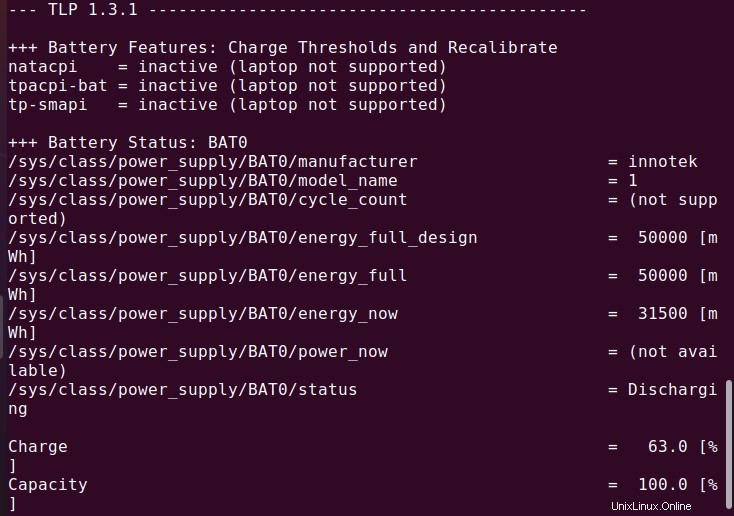
Um weitere Informationen anzuzeigen, verwenden Sie:
sudo tlp-stat –s

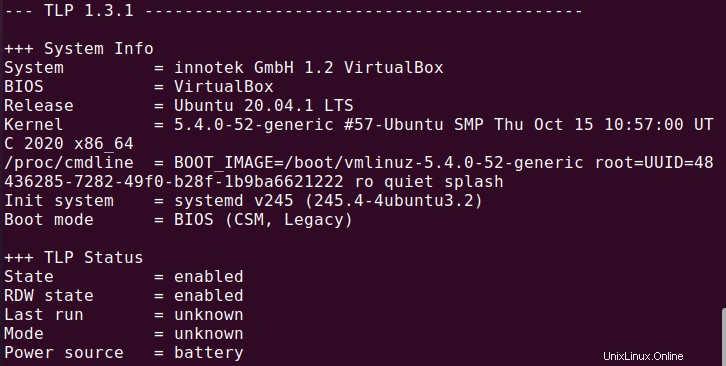
Sysfs-Dateisystem
Das sysfs-Dateisystem stellt Informationen über Kernel-Module, Geräte und andere Kernel-Komponenten bereit.
Um Batterieinformationen anzuzeigen, führen Sie Folgendes aus:
cat /sys/class/power_supply/BAT0/*

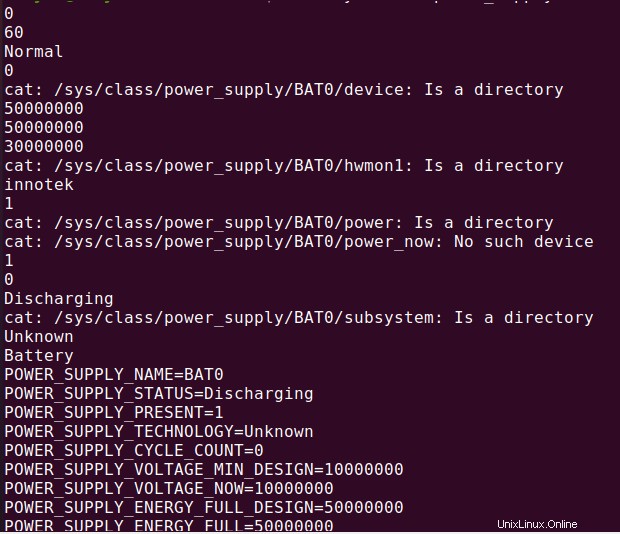
In diesem Artikel haben wir behandelt, wie Sie detaillierte Informationen zu Ihrem Akku sowohl über die Befehlszeile als auch über die Benutzeroberfläche anzeigen können.